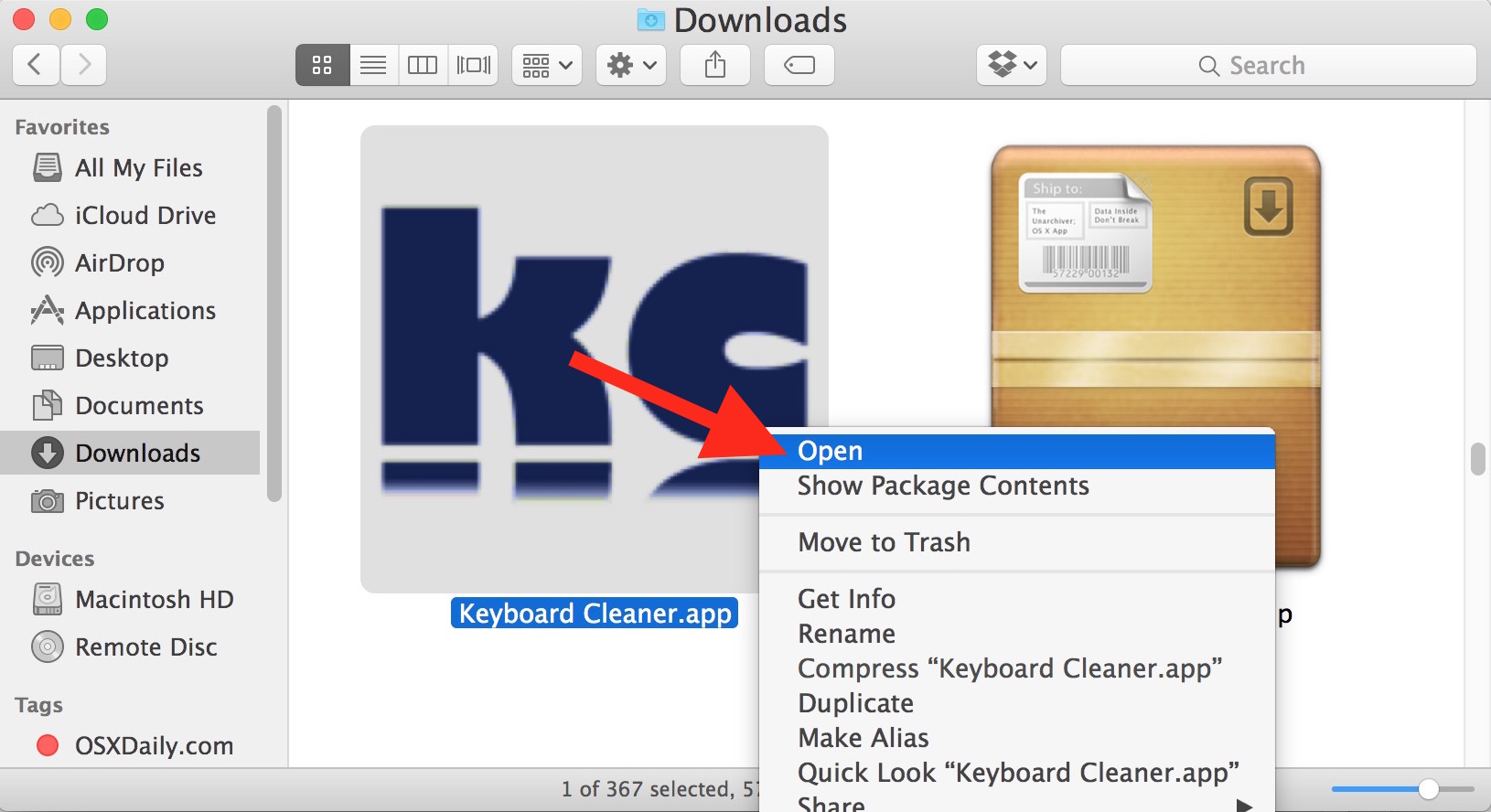Как почистить компьютер: ответный удар по бактериям | Готовые компьютеры | Блог
Пользователи ПК бывают разными. У кого-то на столе среди сора можно отыскать пропавшую янтарную комнату или новое нефтяное месторождение, а у кого-то — ни пылинки. Но практика показывает, что и чистюли, и любители «творческого беспорядка» не всегда знают, как правильно делать уборку компьютера и периферии.
Чем опасен грязный компьютер
Рабочее место за компьютером — одно из самых грязных в доме или офисе. Мы постоянно прикасаемся к клавиатуре и мышке, едва ли моем руки каждый час, часто перекусываем за компьютером. Остатки пищи, пыль, прикосновения грязными руками — все это создает для микроорганизмов прекрасные условия. Согласно исследованию Северо-западной мемориальной больницы Чикаго, на клавиатуре обитают устойчивые к антибиотикам стафилококки и стрептококки.* Пыль в системном блоке — отличный провокатор развития или обострения аллергии, астмы. Особенно важно убираться и следить за чистотой, если компьютером пользуетесь не только вы. И уж тем более — в офисе.
Помним и о том, что грязь уменьшает срок жизни компьютера и комплектующих. Большое количество пыли изолирует компоненты системного блока от воздушного потока, нарушая процесс охлаждения. В итоге эффективность работы системы снижается. Иногда обыкновенная пыль становится причиной короткого замыкания и выхода некоторых компонентов системы из строя.
Клавиатура

Как часто делать уборку
Поверхностную уборку клавиатуры рекомендуется проводить один раз в неделю. Глубокую — раз в полгода.
Чем чистить
Влажная уборка для клавиатуры не подходит, так как жидкость может попасть внутрь устройства и вызвать поломку. Используйте мягкую безворсовую ткань и спиртовые средства, лучше изопропиловый спирт — он уничтожает бактерии и моментально испаряется. Не переусердствуйте, чтобы не стереть агрессивными чистящими средствами разметку клавиатуры.
Поверхностная уборка
Для поверхностной уборки переверните выключенную клавиатуру, чтобы вытряхнуть крупный мусор. Затем пройдитесь между клавиш щеткой. Также отличный механический способ очистки – продувка сжатым воздухом из пневматического очистителя.
Генеральная уборка
Очень грязную клавиатуру лучше разобрать. Перед разборкой отключите устройство, сделайте его фотографию или найдите изображение вашей клавиатуры в интернете, чтобы не запутаться с клавишами при сборке. При помощи отвертки отсоедините нижнюю панель клавиатуры и вытащите клавиши, аккуратно поддевая каждую снизу.
Сделайте теплый мыльный раствор в подходящей емкости. Можно использовать любое моющее средство, кроме едких. Промойте в мыльном растворе клавиши и другие пластмассовые части клавиатуры, которые вам удалось отсоединить, после чего ополосните их проточной водой. Тщательно высушите клавиши в недоступном для детей и животных месте, соберите клавиатуру согласно схеме.
Мышь

Как часто делать уборку
Компьютерную мышь необходимо обрабатывать хотя бы раз в месяц, лучше — еженедельно.
Чем чистить
Удобнее очищать мышь и клавиатуру специальными салфетками для оргтехники, которые быстро удаляют пятна, грязь и жир.
Поверхностная уборка
После отключения мыши протрите ее корпус тканью со спиртом. Если грязь осталась в труднодоступных местах и швах корпуса, аккуратно достаньте ее зубочисткой. Затем очистите ножки устройства. В завершение еще раз протрите мышь целиком и не забудьте помыть коврик или стол в месте, где лежит мышка. Это можно сделать тряпочкой, смоченной в мыльном растворе. Некоторые коврики можно стирать в машинке, но прежде чем это сделать — уточните у производителя, не испортится ли коврик от машинной стирки.
Генеральная уборка
Для более глубокой очистки мышку следует разобрать. Открутите крепежные винты на нижней части устройства или отсоедините детали мыши при помощи защелки — это зависит от конструкции. Очистите внутреннюю часть корпуса мыши от пыли, волос и других загрязнений небольшой тряпочкой или ватным диском, смоченными в спирте. Уделите особое внимание колесику мыши. После того, как устройство высохнет, его можно собрать.
Монитор
Как часто делать уборку
Монитор необходимо очищать по мере загрязнения, одного раз в месяц обычно достаточно.
Чем чистить
Если для уборки клавиатуры изопропиловый спирт — лучший кандидат, то тереть им монитор не стоит. Как и любыми другими агрессивными спиртовыми средствами вроде спрея для стекол и зеркал. Едкие вещества способны навредить антибликовому покрытию. Поэтому для уборки используйте специализированное средство с мягкими ПАВами и антистатическими компонентами, в крайнем случае сгодится чуть влажная мягкая ткань.
Как происходит уборка
Отключите монитор и протрите пластиковый корпус устройства едва влажной тряпкой. Затем очистите экран средством для ЖК-поверхностей. Очень удобны наборы для монитора, куда входят подходящее средство для очистки экрана в виде спрея и тряпочка из микрофибры, не оставляющая на экране разводов и ворса.
Системный блок

Как часто делать уборку
Очищение системного блока должно проводиться хотя бы раз в три месяца, а блока питания — раз в полгода.
Чем чистить
Не стоит лезть в системный блок ворсистыми тряпками, тем более влажными. Лучше всего для безопасной и тщательной очистки системного блока подходит баллон со сжатым воздухом — пневматический очиститель. Струя воздуха удаляет пыль даже с труднодоступных мест и элементов: с кулеров и радиаторов процессора, видеокарты, блока питания.
Как происходит уборка
Не забудьте отключить питание системного блока и освободить все разъемы перед началом уборки. Пожалуй, самый деликатный инструмент для очищения пыли с элементов системного блока — кисть. Так как убранная пыль все равно будет где-то оседать, вооружитесь пылесосом с узкой насадкой. Таким образом нужно очистить все видимые элементы, вентиляционные отверстия и внутренние части корпуса системного блока. Когда вы закончите уборку системного блока, не забудьте избавить от грязи разъемы и шнуры. Кисть — это кропотливо и долго, гораздо быстрее можно очистить внутренности системника пневматическим баллоном.
Способы чистки клавиатуры
Как лучше очистить любимую клавиатуру? Ищем ответ в статье
Способы чистки клавиатуры
Автор проекта: Andrew «Spode» MillerИсточник: http://www.bit-tech.net/
Перевод: Александр ШароновСогласно исследованиям Института Аризоны средняя компьютерная клавиатура содержит бактерий больше, чем средний туалет. И больше в 400 раз! Эти данные сначала могут показаться шокирующими или даже несерьезными, но стоит немного проанализировать ситуацию. В туалете преобладают простые плоские поверхности, с которых легко удалить любую грязь. К тому же уборка в этих местах проводится регулярно.А вот с клавиатурами не все так гладко. Во-первых, эти устройства ввода почти никогда не чистят. Во-вторых, любая модель имеет огромное количество труднодоступных внутренних полостей, щелей и прочих мест, где вредоносные бактерии могут жить и размножаться годами. К тому же ваши руки обеспечивают эти зловещие микроорганизмы всем необходимым для их полноценной жизнедеятельности: теплом, сыростью и едой. А теперь простой вопрос: часто ли вы моете руки с помощью мыла перед использованием клавиатуры? Теперь представьте, что творится внутри 10-летней клавиатуры, особенно если она установлена в местах общественного доступа к компьютеру.
Личная моддинг коллекция
Очиститель клавиатуры Magic High-Tech Cleaning Compound Super Clean Slimy Gel — «Не надо им чистить клавиатуру! + (видео прилагается)»
Доброго времени суток. Заказывал этот чистящий гель в китайском интернет магазине Тinydeal. Но заказывал его не для чистки клавиатуры, потому что клавиатуру проще почистить разобрав её полностью(клавиатура ноутбука не в счет). Да и маленькие частички геля, все равно будут оставаться на клавишах, и всю пыль под кнопками он все равно не сможет собрать. В общем, для клавиатуры это бесполезная вещь, если только побаловаться.
Я же решил использовать «лизуна» для чистки труднодоступных мест в автомобиле. Это вся передняя панель + дефлекторы, в которых собралось большое количество пыли.
На момент покупки он стоил $2.45 — TD бонусы, и стало 2.13$. Пришел очень быстро(хотя заказывался без трек номера). Упаковка — обычный пупырчатый конверт. Сам гель находился в запечатанном Zip-lock пакете.
Ссылка на гель
А теперь о самом продукте и эффекте: Признаться честно — я удивлен. Гель пахнет химозным лимончиком(не отвратительной химией, как я ожидал). На руках следов не оставляет, но мять его в руках сплошное удовольствие:) Пыль собирает прекрасно, за пол часа отчистил всю панель + двери + «торпеду». «Лизун» насобирал столько пыли что поменял цвет от ярко салатового, до болотно-зеленого(на фото видно). В итоге спокойно хватило на очистку одной машины. Следов разводов от себя не оставил, но вернул панели состояние практически нового авто.
Меры предосторожности! Перед использованием немного помните гель в руках. Не используйте на горячих предметах. Не кладите на бумагу или тряпичные материалы, к ним он прилипает почти намертво и оставляет следы(кое как отчистил от сидушки — случайно положил). Не держите подолгу на очищаемом предмете — маленькие частички начнут отделяться от общей массы и останутся на пластике. Хранить лучше в стеклянной баночке с крышкой
Итоги: Отличная вещь, для чистки труднодоступных мест! Лично я, буду заказывать еще. Спасибо что дочитали до конца 




Очиститель клавиатуры Magic High-Tech Cleaning Compound Super Clean Slimy Gel — «Чистим от пыли труднодоступные места! правда,не всегда эффективно..»
Сегодня в Фикс Прайсе я случайно наткнулась на штуку для чистки клавиатуры. До сих пор не знаю,почему вообще стала разглядывать эту упаковку, на ней все написано по английски,куча слов и букв и картинка с изображением клавиатуры. Сначала по упаковке мне показалось,что это салфетка, но я решила потрогать ее и обнаружила нечто мягкое внутри. Посмотрев повнимательнее оказалось, что внутри какая то желеобразная субстанция,которая должна собирать на себя всю пыль из мелких щелей,типа клавиатуры от компьютера и не только. Я решила взять сразу 2 штуки.
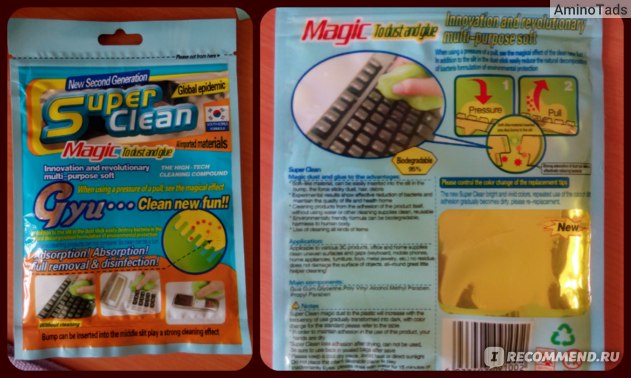
Дома я первым делом раскрыла упаковку и немного разочаровалась,т.к. субстанция эта была слишком жидкая,сразу прилипла к рукам и пользоваться ею было невозможно. Благо,что от рук она отмылась легко обычной теплой водичкой без мыла. Посидев немного я решила,что нужно попробовать ещё раз! Я снова взяла эту штуку в руки,стала катать из нее шарик и она перестала прилипать. Почти. И у меня даже получилось почистить ею подставку для ноута. Она у меня раскаталась в какую то колбасу и стала гусеничкой))))
 Хотя, тряпкой я бы это сделала гораздо быстрее! В общем,чтоб эта штука не липла к рукам,нужно использовать ее в прохладном помещении,в жарищу она растечется и катать ее холодными руками,вот. Хотя и при таком раскладе она все равно немного липнет.
Хотя, тряпкой я бы это сделала гораздо быстрее! В общем,чтоб эта штука не липла к рукам,нужно использовать ее в прохладном помещении,в жарищу она растечется и катать ее холодными руками,вот. Хотя и при таком раскладе она все равно немного липнет.Липучка до и после чистки:
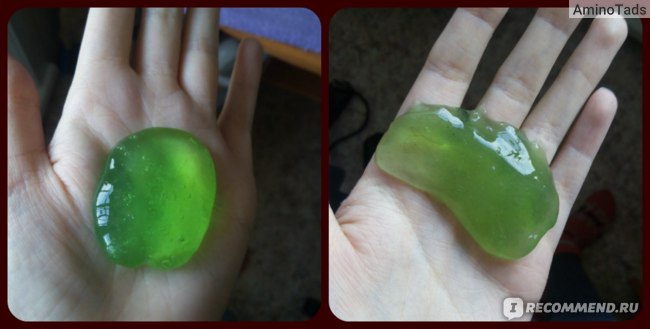 После этого я стала пытаться вычистить пыль из кнопок ноутбука, но тут 1 большой минус: эта липучка застревает в маленьких щелях и вытащить её весьма проблематично потом! В общем,лично для себя я решила,что ЭТО больше не куплю, гораздо легче и быстрее тряпочкой все протереть,чем сначала мучаться с прилипанием к рукам,потом мучаться с прилипанием к клавиатуре.
После этого я стала пытаться вычистить пыль из кнопок ноутбука, но тут 1 большой минус: эта липучка застревает в маленьких щелях и вытащить её весьма проблематично потом! В общем,лично для себя я решила,что ЭТО больше не куплю, гораздо легче и быстрее тряпочкой все протереть,чем сначала мучаться с прилипанием к рукам,потом мучаться с прилипанием к клавиатуре.Прочитав уже существующие отзывы на сайте заметила,что у кого-то Супер Клин вообще не липнет никуда и все прекрасно вычищает. Возможно,мне попался не совсем качественный… От себя же могу сказать,что если клавиатура вашего ноутбука вся в грязищи и пылищи, то тут вам нужен не Супер клин и не тряпочка, вам нужна профессиональная чистка всего ноутбука,друзья. Ведь пылища она и внутри все забивает и портит ноут,а данная липучка не вичистит ноутбук изнутри.
И кстати, не давайте ЭТО в руки детям! Хоть она и похожа на лизун,но она вся тает, прилипает к одежде, даже боюсь представить,что будет с домом,после того,как дети этим поиграются.
Лизун для чистки клавиатуры Super Clean. The nigt-tach — «Это чумовая штука😍 Чистить клавиатуру стало проще, быстрее и веселее😂»
Привет-привет)))
Хочу написать свой отзыв об очень нужной штуке. А именно о лизуне для чистки клавиатуры. Это чумовая штука 😍 Какой бы тряпкой вы не вытирали поверхность, какими бы моющими средствами не пользовались, а удалить все пылинки не получится.
Что мы имеем: 1 пыльная (сильно пыльная) клавиатура и 1 лизун.

До
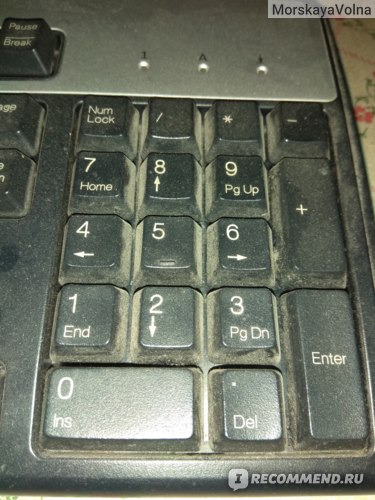
До
Не особо я верила в его свойства чистить, но результат меня очень приятно удивил и обрадовал.Итак,сама упаковка приятного зелёного цвета, надписи все на английском, написано что является оригиналом. Когда открываешь упаковку, сразу чувствуется приятный, немного даже запах жевательной резинки. Так и хочется съесть, НО ДЕЛАТЬ ЭТОГО КАТЕГОРИЧЕСКИ НЕЛЬЗЯ!
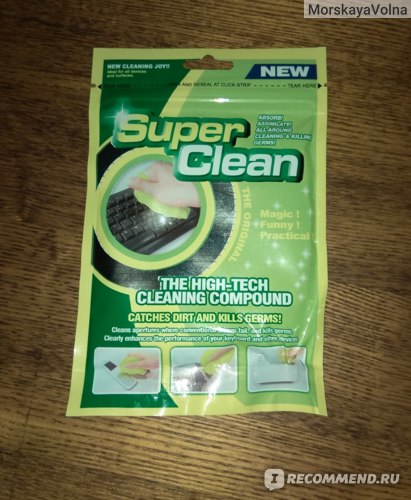
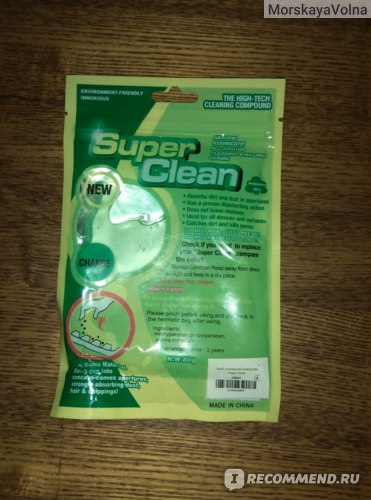 На ощупь приятный, резиновый, немного мокрый, но он не мокрый.
На ощупь приятный, резиновый, немного мокрый, но он не мокрый.  Благодаря липкой поверхности, он собирает весь мелкий мусор, волосы и пр.
Благодаря липкой поверхности, он собирает весь мелкий мусор, волосы и пр. 
Как пользоваться лизуном для чистки клавиатуры?
1. Поместите лизун на очищаемую поверхность.
2. Поднимите его, после чего вся пыль будет на нем.
3. Как только он сильно загрязнится, помойте лизун под обычной водой, после чего можете использовать снова.


После (1 раз)

После (1 раз)

После ( 2 раз)
Результат офигенный, клавиатура почти как новая! Советую однозначно!!!!Как легко очистить клавиатуру MacBook Pro с помощью очистителя клавиатуры
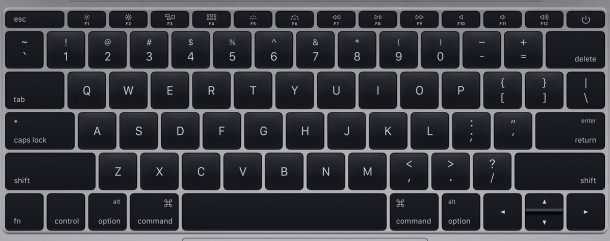
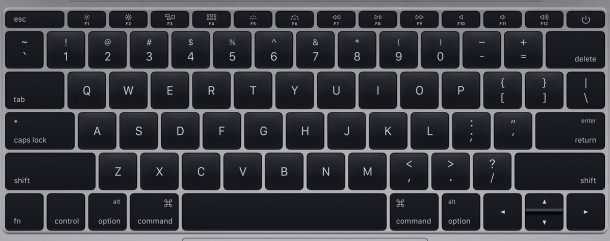
Чистка клавиатуры на MacBook, MacBook Pro или MacBook Air — необходимая работа время от времени, но она также может быть более сложной, чем ожидалось, как может подтвердить любой, кто это сделал. В тот момент, когда вы начинаете протирать клавиатуру Mac, неизбежно нажимаются клавиши, и в результате происходит набор текста, доступ к приложениям, отправка сообщений, написание неправильного кода, создание gobbledegook, среди других потенциальных неудач.Конечно, на настольном Mac вы можете просто отключить клавиатуру, но это невозможно на любом ноутбуке в линейке MacBook. Вы не можете перевести Mac в спящий режим, потому что тогда нажатие на клавишу разбудит его, и вы не хотите выключать Mac, потому что помимо неудобств, вы почти наверняка захотите очистить и клавишу питания.
Здесь появляется небольшое приложение, которое существует уже много лет, под названием Keyboard Cleaner, оно блокирует клавиатуру Mac и отклоняет весь ввод (кроме команды выхода), так что вы можете нажимать столько клавиш, сколько вам нужно. протрите и очистите клавиатуру.Когда вы закончите, вы покинете приложение. Легко. Итак, давайте рассмотрим, как использовать Keyboard Cleaner в Mac OS X для правильной очистки клавиатуры на MacBook, MacBook Pro или MacBook Air.
Очистка клавиш MacBook путем их блокировки с помощью очистителя клавиатуры
Технически это приложение работает на любой клавиатуре Mac, но мы сосредоточены на линейке MacBook Pro и MacBook, поскольку они не могут просто отсоединить клавиатуру для очистки. Вместо этого мы заблокируем клавиши и предотвратим ввод и неправильный ввод текста с помощью небольшого бесплатного приложения.
- Загрузите приложение Keyboard Cleaner отсюда (похожее приложение здесь), распакуйте архив, затем щелкните правой кнопкой мыши и выберите «Открыть», чтобы обойти Gatekeeper (приложение выпущено в 2006 году, но все еще отлично работает).


- Когда экран станет полностью черным и появится сообщение «Удачной очистки», значит, вы готовы очистить клавиатуру MacBook:
- Теперь слегка * намочите хлопчатобумажную ткань или тряпку (не из тех, которые проливают или используют в качестве пилюль), чтобы они были немного влажными, и протрите клавиатуру MacBook Pro
- Закончив очистку клавиатуры MacBook, нажмите клавиши Command + Q, чтобы выйти из приложения Keyboard Cleaner и наслаждаться своей красивой чистой клавиатурой.
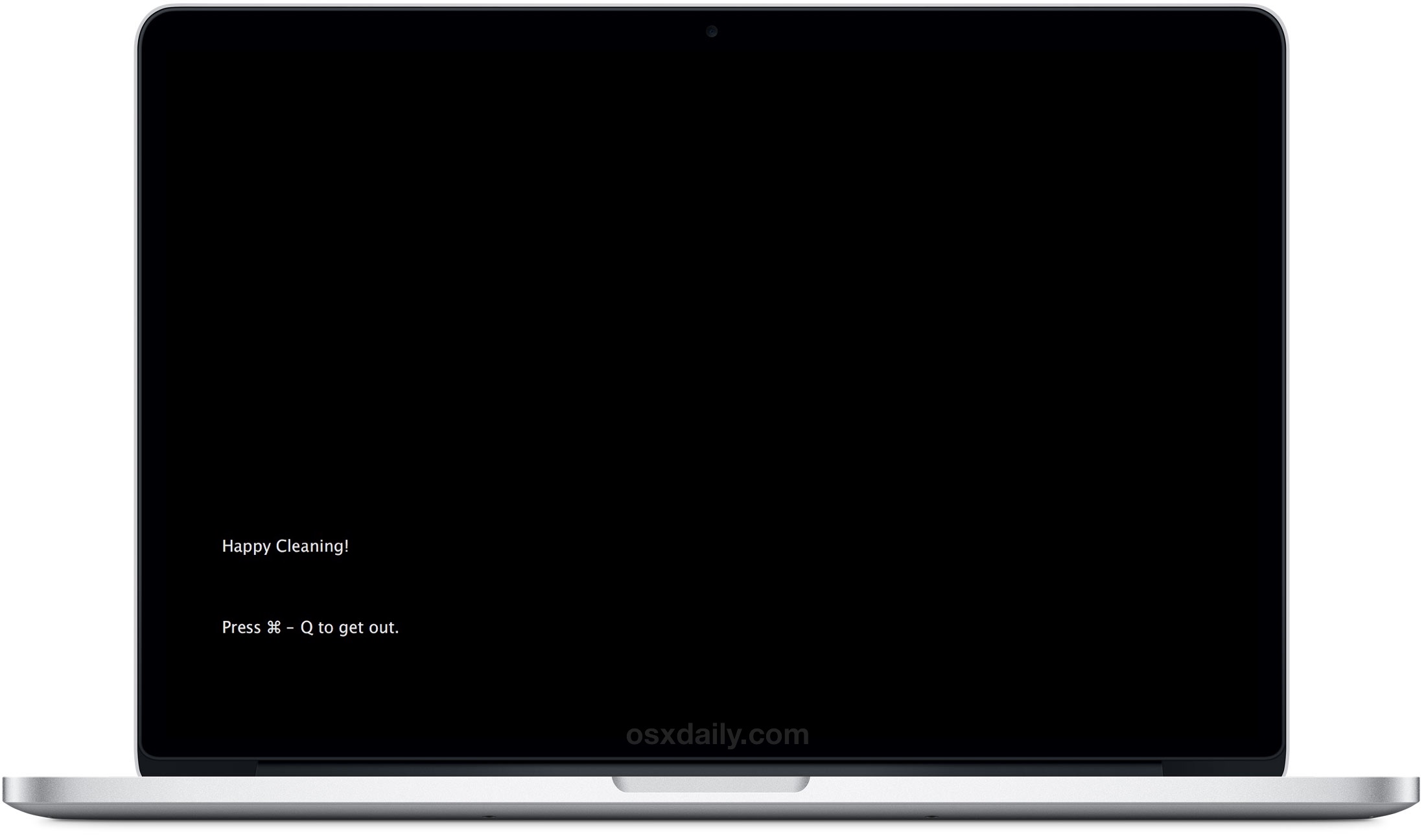
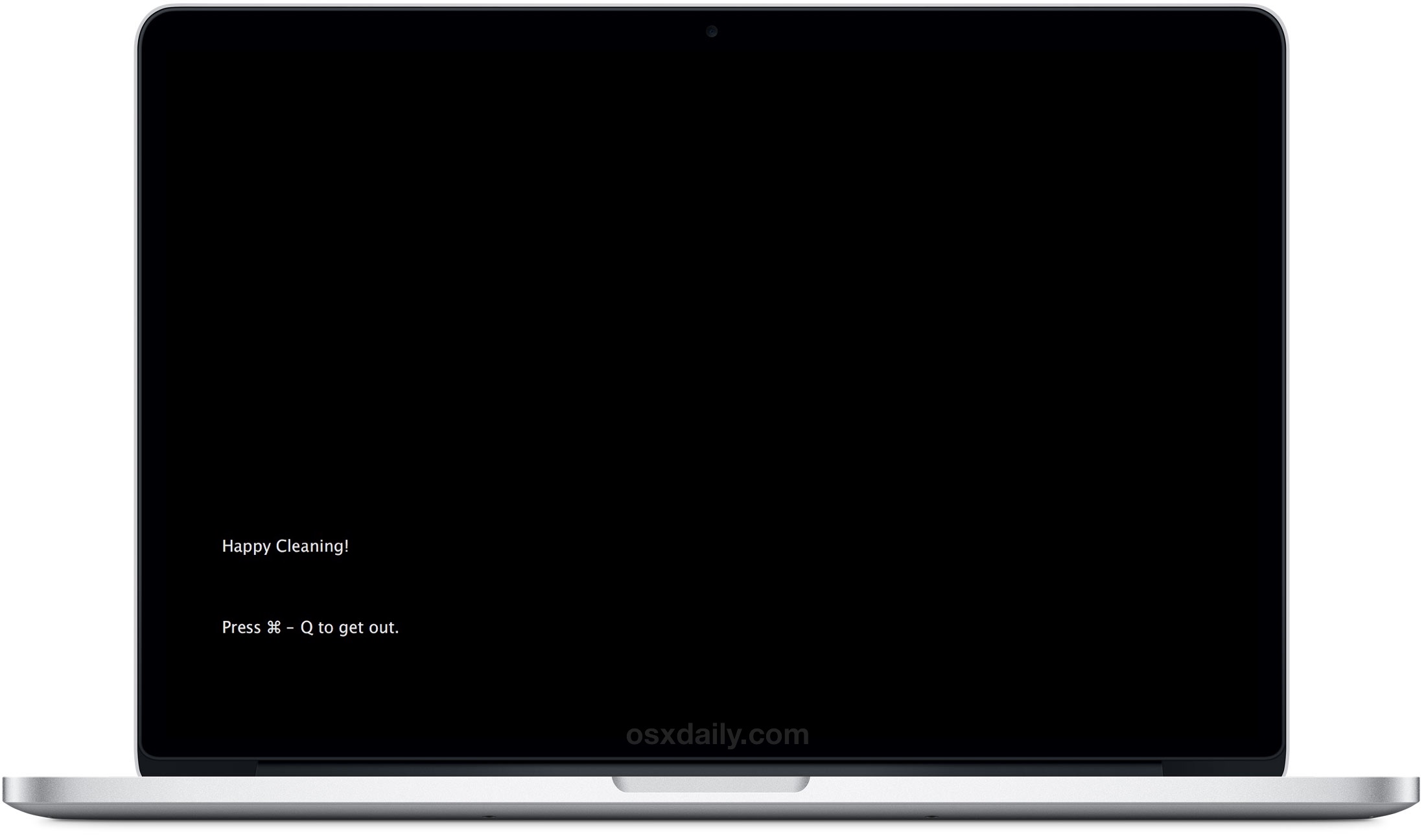
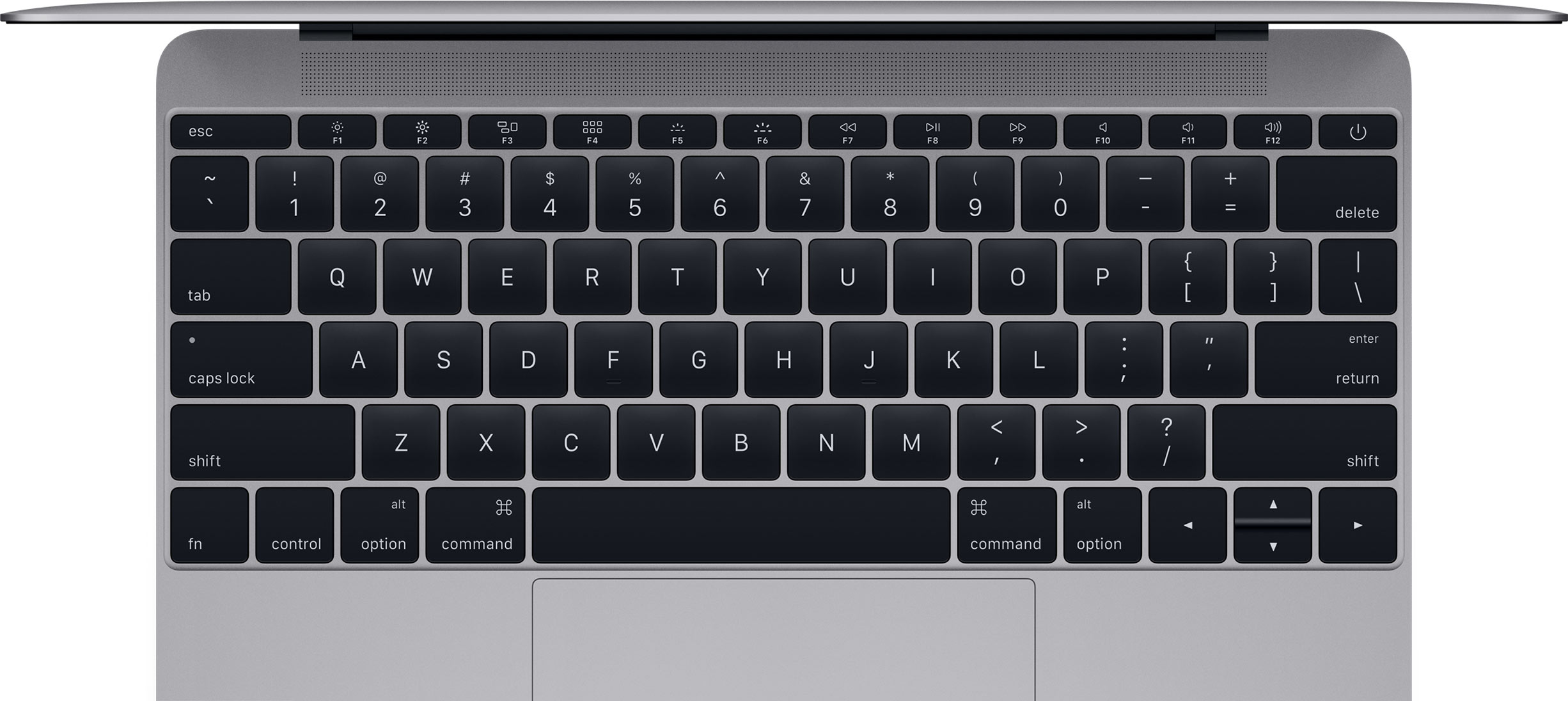
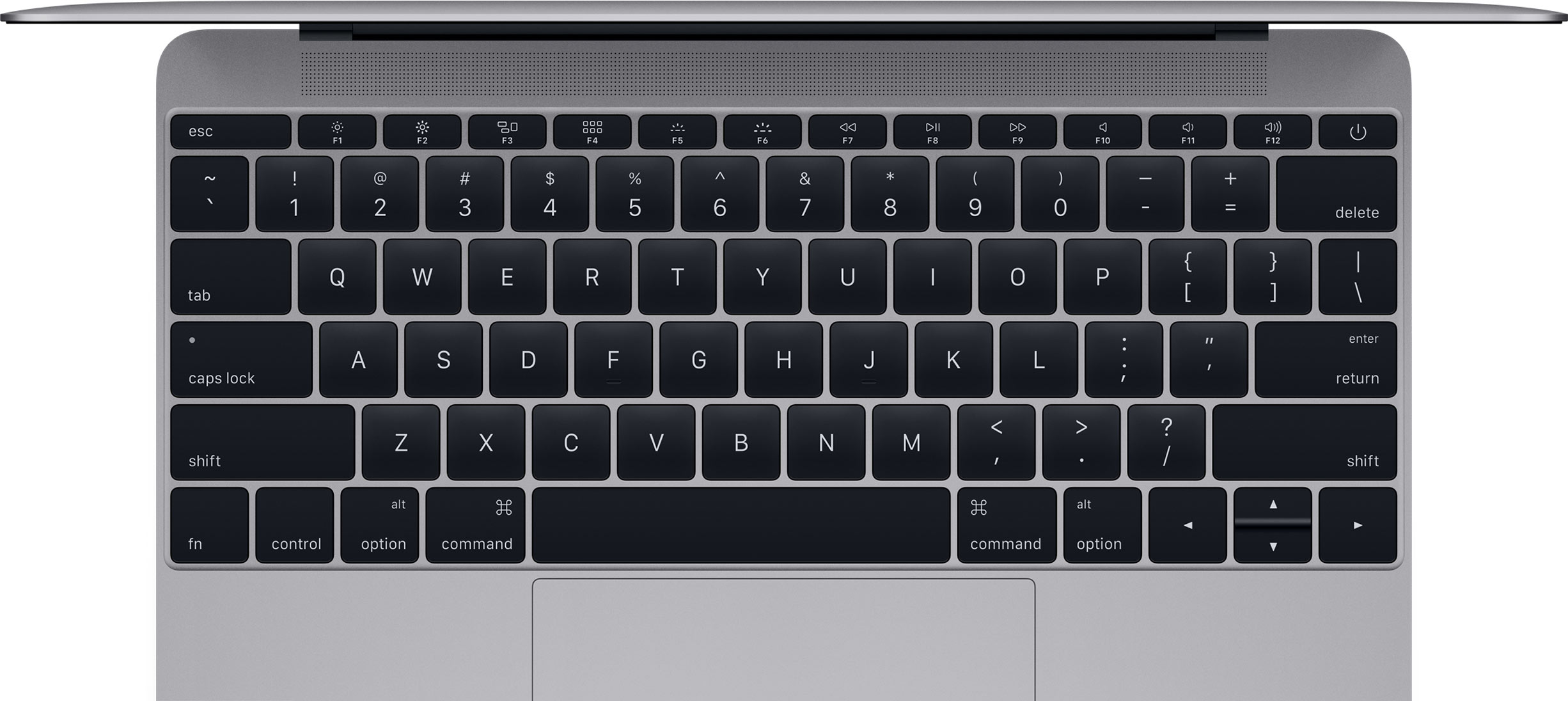
Прекрасно работает, не правда ли? Больше не нужно выключать MacBook и нажимать на миллиард клавиш неизвестно в каком приложении во время чистки клавиатуры.Просто запустите Keyboard Cleaner, очистите клавиатуру, выйдите из приложения, и вы снова в порядке.
Я рекомендую использовать воду только для чистки клавиатуры, но если на клавиатуре MacBook есть стойкая грязь, грязь или другие загадочные загрязнения, можно использовать небольшое количество раствора изопропилового спирта. Вы также можете использовать небольшое количество изопропилового спирта с ватной палочкой, например ватной палочкой, чтобы очистить область между клавишами на клавиатуре.
Если вы планируете делать это часто, вы, вероятно, захотите держать приложение Keyboard Cleaner под рукой в папке / Applications / для дальнейшего использования.
* Обязательно убедитесь, что тряпка не слишком влажная, она должна быть слегка влажной на ощупь. Если вы можете выжать из него воду, значит, он слишком влажный, и вам нужно использовать другую ткань. Попадание жидкости или воды между клавишами или в другие щели на поверхности Mac может привести к повреждению Mac жидкостью, и этого следует избегать.
Знаете другие советы или рекомендации по очистке клавиатуры? Сообщите нам свои ключевые секреты очистки в комментариях.
Связанные
,Keyboard Cleaner для Mac — Бесплатная загрузка и обзоры программного обеспечения
Плюсы
Просто, но эффективно
Минусы
Ничего отрицательного
Сводка
Он делает то, что написано на банке, а мои экраны и клавиатура стали намного чище, мне достаточно одного щелчка, чтобы все заморозить и немного поработать
Pros
Просто, понятно и прямо по делу.Блокирует клавиатуру при запуске и говорит: «Удачной очистки! CMD — Q, чтобы выйти».
Минусы
Заглушает экран, потянув черную «занавеску» сверху вниз — было бы неплохо иметь возможность видеть, что происходит на экране, и иногда это не опускается _всю_ пути к в нижней части экрана, пока вы не нажмете CMD-Q и программа не закроется в течение доли секунды.
Резюме
В основном он выполняет свою работу лучше, чем ожидалось (я боялся, что у него будут настройки того, какая комбинация клавиш разблокирует его и т. Д.и т. д. и т. д.), и хотя в нем есть пара ошибок, они являются косметическими и не препятствуют его работе.
Всем, молодцы, девелоперы! Я скачивал программное обеспечение с CNET около двух лет, и это была первая программа, которая работала так, как сказано в описании, что я написал обзор!
Спасибо, возможно, вы спасли мне жизнь.
Серьезно. Моя клавиатура доходила до такой степени, что в любой момент у нее могли вырасти руки и ноги, а затем попытаться убить меня! 🙂
Pros
Позволяет очищать клавиатуру, не выключая ее — ни больше, ни меньше.
Минусы
Нет минусов
Резюме
Умно, просто и полезно.
Pros
упрощает очистку клавиатуры, вам не придется выключать компьютер, чтобы очистить его
Минусы
нет: это отлично работает
Сводка
Я бы порекомендовал это простое приложение.
Резюме
Этот обзор был первоначально размещен на VersionTracker.com.
Вау! Это первое приложение, которое действительно работает на 100%! Очень стабильный и простой в использовании, и это тоже UB! Что ж, функциональность немного ограничена по сравнению, например, с Indesign, но ¢ ?? учитывая другой объем Ã ¢ ?? Я могу жить с этим. Наконец-то я могу без проблем поставить чашку с кофе на клавиатуру MacBook. Спасибо.
Моя единственная жалоба: Где ф.руководство???!
Резюме
Этот обзор был первоначально размещен на VersionTracker.com.
Я не могу поверить, что подобное приложение появилось так долго! Я давно желал этой функциональности.
Просто и хорошо сделано.
Спасибо!
Резюме
Этот обзор был первоначально размещен на VersionTracker.ком.
На днях я просто чистил свою клавиатуру, желая, чтобы был способ сделать это, не выключаясь и не зацикливаясь на чем-то, как я это делал раньше. Думаю, желания сбываются. Это маленькое приложение отлично работает. Спасибо.
Пожалуйста, подождите
,Обновленное руководство: Как очистить механическую клавиатуру
Высококачественные механические клавиатуры служат десятилетиями, и продукты Das Keyboard не являются исключением. Есть одна загвоздка: пыль и грязь захватят клавиатуру задолго до того, как ее переключатели или электроника начнут выходить из строя. Очистка, самая важная задача обслуживания клавиатуры, позволит контролировать загрязнение. Другое дело — разливы, так что им будет свой раздел.
Клавиатуры, указанные выше, относятся к разным клавиатурам, но они иллюстрируют разницу, которую, тем не менее, может сделать это руководство.Без лишних слов, давайте рассмотрим три уровня очистки клавиатуры.
Профилактическая очистка
Регулярно чистите клавиатуру. Предотвращение скопления грязи очень важно, и еще более важно, если вы едите рядом с клавиатурой. Со временем пыль и пища частично оплавятся на окрашенной металлической пластине, которая поддерживает каждый переключатель. Это одновременно и неприятно, и неудобно, поскольку после прикрепления частицы необходимо смахивать щеткой.
1. Отключите клавиатуру.
2. Удалите пыль с пластины пылесосом. Слегка надавите на насадочную трубку пылесоса на колпачки для клавиш и, в конечном итоге, активируйте каждую клавишу на клавиатуре, чтобы добиться наилучших результатов. Хорошо работают небольшие портативные пылесосы без вращающихся щеток.
3. Протрите всю клавиатуру слегка влажной тканью из микрофибры.
4. Вытрите другой тканью. Не используйте бумажное полотенце, так как бумажные полотенца осыпают клавиатуру и оставляют крошечные царапины на ее поверхности.
Избегайте сжатого воздуха любой ценой при чистке клавиатуры , так как возможны два отрицательных побочных эффекта. Во-первых, баллончик с воздухом выпускается довольно холодно. Это может вызвать образование конденсата на царапинах или изношенных металлических поверхностях, что может привести к коррозии или расплавленной грязи. Консервированный воздух также может вдувать пыль прямо в переключатели клавиатуры, что вызывает неприятное ощущение песка. Пылесосы решают эти проблемы, удаляя воздух комнатной температуры и, следовательно, пыль из выключателей.
Отложенная очистка
Некоторая грязь остается стойкой, прилипает к пластине, несмотря на регулярную вакуумную обработку и протирку. Кроме того, на колпачках клавиатуры постепенно накапливается слой масла для пальцев. К счастью, есть проверенные и проверенные методы решения этих проблем.
1. Отключите клавиатуру.
2. Используйте съемник клавиш, чтобы снять колпачки с клавиатуры. Большинство больших клавиш стабилизированы проводами (пробел, ввод, сдвиг и т. Д.), что затрудняет их удаление. Если вам неудобно снимать и снова устанавливать их, лучше всего протереть их слегка влажной тканью из микрофибры.
3. Очистите колпачки клавиш с помощью таблеток для протезов или средства для мытья посуды.
Поместите колпачки для клавиш в контейнер, залейте их теплой водой и поместите две таблетки в ванну. Выдержите не менее 6 часов, тщательно промойте и разложите колпачки для клавиш на открытом воздухе. Потребуется некоторое время, чтобы вода испарилась из углублений в форме плюса (+) на клавишах.Мыло для посуды — второй лучший выбор, так как его трудно смыть.
Таблетки для зубных протезов — идеальное средство для чистки клавиш. Они удаляют масла, стерилизуют и практически не оставляют следов.
4. Пока колпачки клавиш намокают, используйте небольшую щетку с жесткой щетиной (или сухую ватную палочку, которая может нанести несколько нежелательных пушинок), чтобы ослабить приставшие к пластине твердые частицы. Избегайте попадания щетины щетки около стержней переключателя. Щетинки могут вдавливать пыль глубоко в выключатель, препятствуя удалению вакуума.
5. Тщательно пропылесосьте пластину с помощью ручной безроликовой модели или насадки полноразмерной машины. Если есть незакрепленный мусор, который пылесос не сможет собрать, переверните клавиатуру и дайте ей упасть.
6. Если на пластине есть липкое пятно, протрите его слегка влажной тканью или ватной палочкой. Подойдут и другие небольшие чистящие средства. По возможности избегайте увлажнения переключателей клавиатуры.
7. Положите клавиатуру лицевой стороной вниз, пока колпачки клавиш высохнут, чтобы предотвратить скопление пыли.
8. Заменить все колпачки.
9. Протрите корпус слегка влажной тканью из микрофибры.
10. Просушите другой тканью, а не бумажными полотенцами. Бумажные полотенца оставляют после себя царапины и частицы.
Расширенная очистка
Возможно, вы решили приобрести бывшую в употреблении клавиатуру. Допустим, предыдущий владелец использовал его в сыром подвале и обильно посыпал Читос между клавишами.Может быть, вы тот предыдущий владелец. Мы здесь не для того, чтобы судить, особенно если вы хотите навести порядок. Это руководство предназначено для клавиатур, которые грязны внутри и снаружи. После этого ваша гарантия аннулируется, если она все еще активна.
Выполните шаги 1 и 2 в Руководстве по отложенной очистке, затем выполните следующие действия:
1. Попробуйте использовать ультразвуковой очиститель для удаления грязи с колпачков клавиш. Они также отлично подходят для других домашних задач, таких как чистка ювелирных изделий и игрушек.Если вас это не интересует, просто используйте метод замачивания крышки, описанный в шаге 3 руководства по отложенной очистке.
Добавьте половину колпачков в средство для чистки, залейте их водой, положите туда две таблетки для протезов и дайте машине поработать 6–10 минут. Если на вашей машине есть дополнительные инструкции, например, линия минимального заполнения, обязательно следуйте им. Перемешивайте с 2-минутными интервалами, чтобы убедиться, что каждая крышка соприкасается с ультразвуковыми датчиками.
Ультразвуковые очистители работают за счет вибрации воды на высоких частотах, что приводит к суперкавитации, которая удаляет грязь, не повреждая подложки.
Ультразвуковые очистители можно купить во многих магазинах, но на eBay, как правило, самые лучшие цены. Очистители с мощностью ультразвука не менее 120 Вт и минимальным объемом (около 3 литров) работают хорошо. Во многих есть нагревательные элементы, которые можно использовать для подогрева воды. Некоторые недобросовестные продавцы рекламируют комбинированную мощность нагрева и ультразвука как общую мощность. Как всегда, покупайте внимательно. Вы должны рассчитывать потратить от 60 до 90 долларов США на сносный бытовой ультразвуковой очиститель.
2. Когда колпачки будут готовы, разложите их, чтобы они высохли, положив стержень в форме плюса вверх. Для полного испарения оставшейся воды может потребоваться некоторое время.
3. Осторожно откройте корпус клавиатуры. Обязательно поместите его винты в контейнер. Если они разного размера, их организация поможет в процессе сборки. Если есть кабели, которые необходимо отсоединить, делайте это осторожно. Если вам сложно запомнить, что куда идет, делайте фотографии на мобильный телефон.
4. После разборки клавиатуры отложите печатную плату и пластину в сторону. Если грязь и сажа незначительны, вы можете очистить половинки корпуса, пропылесосив внутреннюю часть щеткой. Затем протрите влажной тканью.
5. Если беспорядок серьезный (и к корпусу не прикреплена никакая электроника), вы можете протереть половинки корпуса щеткой средней жесткости в растворе для мытья посуды. Тщательно промойте и вытрите обе половинки тканью, затем дайте воде испариться с участков, к которым нет доступа (например, отверстий для винтов).
6. Используйте небольшую щетку с жесткой щетиной, чтобы удалить твердые частицы, приставшие к пластине. Избегайте попадания щетины щетки около стержней переключателя. Щетинки могут вдавливать пыль глубоко в выключатель, препятствуя удалению вакуума.
7. Если на пластине есть пятно, покрытое слизью, протрите его слегка влажной тканью или ватной палочкой. Подойдут и другие небольшие чистящие средства. По возможности избегайте увлажнения переключателей клавиатуры.
8. Положите чистую пластину и печатную плату лицевой стороной вниз, чтобы предотвратить скопление пыли, пока другие компоненты высохнут.
9. Когда все высохнет, переустановите все стабилизированные клавиши, которые прилегают к краю корпуса. Пробел, плюс и ввод с клавиатуры являются примерами. Вы можете смазать стабилизаторы, если они вас беспокоят.
10. Соберите клавиатуру.
11. Замените колпачки клавиш.
После глубокой очистки клавиатура должна выглядеть профессионально и работать как шарм.
Работа с разливами
Разливы — злейший враг механической клавиатуры. Вода не представляет особого риска, если вы быстро отключите клавиатуру от сети и дадите ей высохнуть в течение длительного времени, но ароматизированные напитки (особенно сладкие) могут серьезно испортить ситуацию. Не переворачивайте и не наклоняйте клавиатуру при проливании. Кроме того, не тестирует клавиатуру на компьютере, о котором вы заботитесь, после высыхания пролитой жидкости.Это может привести к повреждению USB-порта или спам-нажатию клавиш и заблокировать систему.
1. Если жидкость не попала в переключатели и не поджарила что-нибудь важное, вы можете продолжить использование клавиатуры после отложенной или расширенной очистки.
2. Вы можете купить новую клавиатуру.
3. Если вы знакомы с пайкой, вы можете удалить все переключатели клавиатуры. На этом этапе вы можете разобрать / очистить каждый переключатель и компонент клавиатуры.Вы также можете заменить выключатели, пострадавшие от разлива. Этот процесс занимает много времени и трудозатрат, поэтому не рекомендуется. Это также аннулирует вашу гарантию, если применимо.
Завершение работы
Вы научились обслуживать механические клавиатуры. Вы не думали о том, чтобы подобрать такой? Веб-сайт Das Keyboard предлагает высококачественные варианты для всех, от офисных работников до геймеров. Если у вас механическая клавиатура, подумайте о выборе другой модели с другими переключателями.Удивительное разнообразие — часть удовольствия!
,